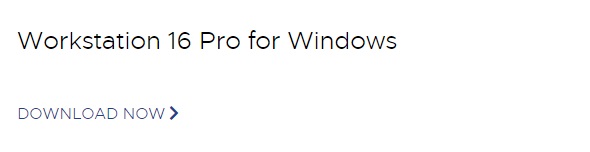가상컴퓨터 설치방법
VMware 설치방법
가상머신에 윈도우 설치하기
가상윈도우
꽤 오래전부터 많은 사람들이 사용하는 가상머신중 VMware라는 프로그램이 있습니다.
저는 예전부터 사용중인데 사이트에 가보니 16 Pro 버전이 나와있네요

컴퓨터안에 또하나의 컴퓨터를 설치할수 있습니다.
기본적으로 가상머신에도 운영체제를 설치하여 가상윈도우에 여러 프로그램을 돌려 볼수도 있습니다.
VMware Workstation 16 Pro 가상머신 설치방법
● VMware 다운받기
- 먼저 프로그램을 다운받으세요(링크포함)
아래를 클릭하세요
● VMware 설치하기
다운받은 파일을 실행하여 설치를 시작합니다.

설치가 진행됩니다.
- VMware 설치중 다시시작 메시지가 뜨면 '예'를 눌러 다시시작하시면 됩니다.

동의후 계속 진행하세요

사용자 정의설정
- 시스템 경로에 VMware Workstation 콘솔도구를 추가합니다.
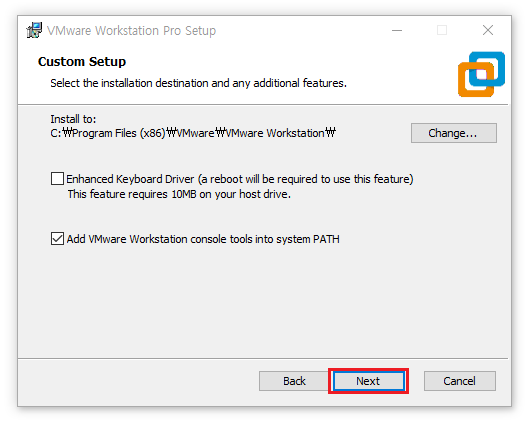
사용자 경험설정
- 시작시 제품업데이트는 확인하지 않기위해 체크를 해제하겠습니다.

단축키
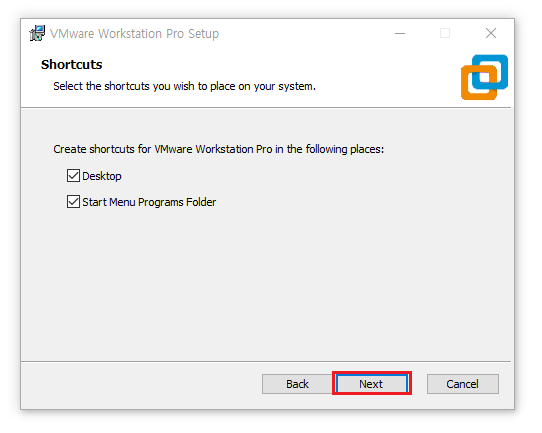
VMware Workstation Pro 설치 준비완료
- 인스톨을 눌러 진행하세요

인스톨이 진행됩니다.
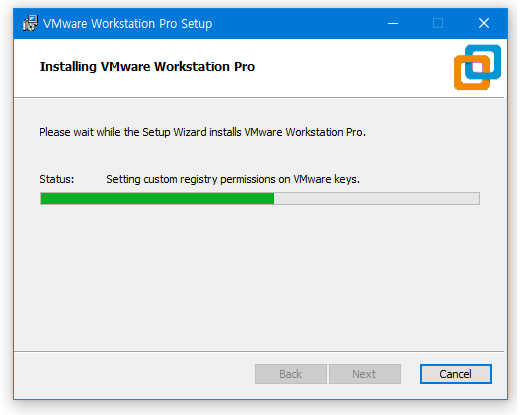
설치를 마칩니다.

라이센스 구매자 입력방법
● 라이센스가 있으신 분들은 설치종료전 License 버튼이 있습니다.
- 클릭합니다.

라이센스를 입력후 엔터를 클릭합니다.

설치가 끝났습니다.

● 윈도우10 블루투스 기기 연결 방법 (초보자용 초간단!!)
● 티스토리 차단 방법 (IP차단, 사이트, 단어, 이름 필터링)
● IP 위치추적 (초보자도 아이피 위치추적 가능!! )
'쉽게하자 컴퓨터 > 죽어도 필요한 필수프로그램' 카테고리의 다른 글
| 유튜브 광고제거 - 유트브 백그라운드 재생 (2) | 2022.06.19 |
|---|---|
| 한컴오피스 2020 무료설치 및 인증하기 (무료사용 방법!!) (33) | 2020.12.12 |
| 구글홈미니 연결방법 (오래된 가전제품도 음성으로 OK!!) (1) | 2020.12.11 |
| 브로드링크 RM PRO+ 설정방법 및 구글홈미니 연동 (완벽한 음성제어) (4) | 2020.12.09 |
| 하드디스크 고장 - 자가관리 끝판왕!! (한시적 무료다운! 빨리 받으세요) (5) | 2020.08.08 |